window10默认浏览器 win10如何将默认浏览器设置为360浏览器
更新时间:2023-10-23 09:52:11作者:yang
window10默认浏览器,在Windows 10操作系统中,默认的浏览器可能是Microsoft Edge,但是很多用户更喜欢使用360浏览器进行上网,如果您也是其中之一,那么您可能想知道如何将默认浏览器设置为360浏览器。设置默认浏览器可以方便您在点击链接或打开网页时直接使用所选的浏览器,而不需要每次手动选择。下面将介绍如何在Windows 10中将默认浏览器设置为360浏览器,让您更便捷地上网浏览。
步骤如下:
1.打开win10系统的电脑,在显示界面左下角找到微软的图标。并点击。
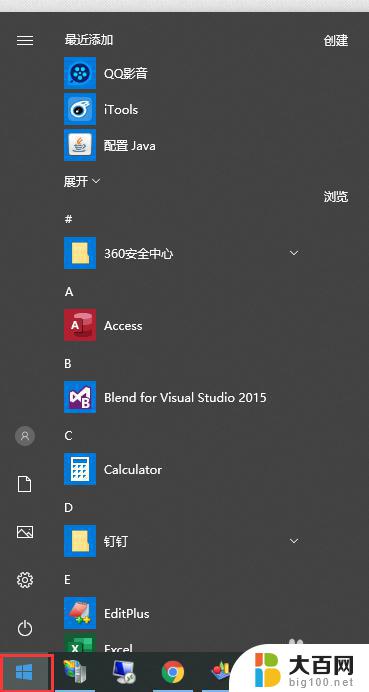
2.在打开的菜单中,找到齿轮状的图标。鼠标移动到该图标上会显示“设置”。
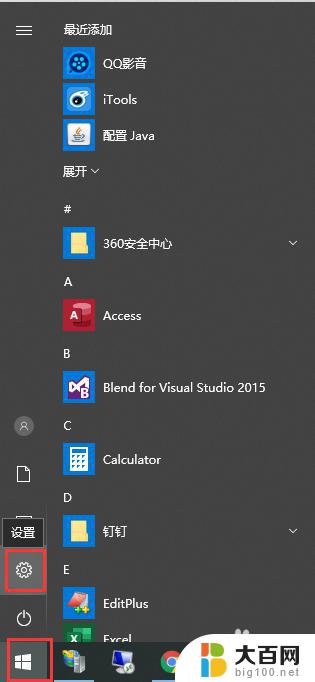
3.在“Windows 设置”界面,找到“应用”菜单,如图
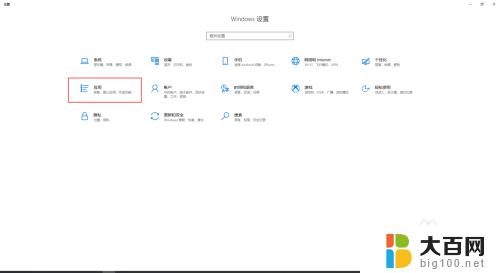
4.点击“应用”菜单后,会出现一个新的界面。在左侧的菜单中找到“默认应用”
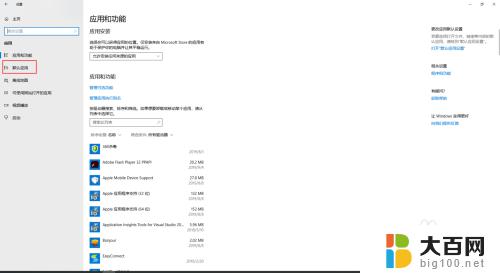
5.在右侧出现的界面中,找到“web 浏览器”,并点击

6.在弹出的选择框中,选择自己习惯用的浏览器即可。到这里,默认浏览器就设置成功了。
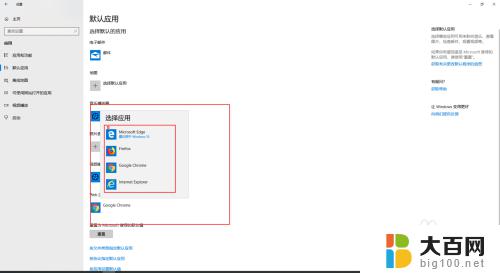
以上是Windows 10默认浏览器的全部内容,如果您遇到此类问题,请尝试按照本文所述的方法解决,希望这能对您有所帮助。
window10默认浏览器 win10如何将默认浏览器设置为360浏览器相关教程
- win10设置默认ie浏览器 如何将IE设置为Win10默认浏览器
- 电脑设置浏览器为默认浏览器 win10如何将默认浏览器设置为Chrome
- 怎样设置浏览器为默认浏览器 win10如何设置默认浏览器为Firefox
- win10电脑设置默认浏览器 Win10默认浏览器设置方法
- win10设置默认浏览器怎么设置 win10如何设置默认浏览器为Chrome
- w10系统怎么设置默认浏览器 win10如何设置默认浏览器为Firefox
- window10怎么更改默认打开方式 Windows 10如何设置默认浏览器
- 如何设置电脑默认浏览器win10 如何在WIN10电脑上设置默认浏览器
- 怎么改变电脑默认浏览器 WIN10电脑默认浏览器设置教程
- win10设置卡死浏览器卡死 如何解决win10浏览器卡死的问题
- win10c盘分盘教程 windows10如何分区硬盘
- 怎么隐藏win10下面的任务栏 Win10任务栏如何隐藏
- win10系统文件搜索功能用不了 win10文件搜索功能无法打开怎么办
- win10dnf掉帧严重完美解决 win10玩地下城掉帧怎么解决
- windows10ie浏览器卸载 ie浏览器卸载教程
- windows10defender开启 win10怎么设置开机自动进入安全模式
win10系统教程推荐
- 1 windows10ie浏览器卸载 ie浏览器卸载教程
- 2 电脑设置 提升网速 win10 如何调整笔记本电脑的网络设置以提高网速
- 3 电脑屏幕调暗win10 电脑屏幕调亮调暗设置
- 4 window10怎么一键关机 笔记本怎么使用快捷键关机
- 5 win10笔记本怎么进去安全模式 win10开机进入安全模式步骤
- 6 win10系统怎么调竖屏 电脑屏幕怎么翻转
- 7 win10完全关闭安全中心卸载 win10安全中心卸载教程详解
- 8 win10电脑怎么查看磁盘容量 win10查看硬盘容量的快捷方法
- 9 怎么打开win10的更新 win10自动更新开启教程
- 10 win10怎么关闭桌面保护 电脑屏幕保护关闭指南